うっかり八兵衛
Safariのタブ機能は非常に便利なものです。
ネットでニュースやブログを観ている時などに、ふと違う調べ物をしたい時ってありますよね。そういう時はSafariのタブ機能を使って新しいタブを開くことで、今まで観ていたニュースやブログをキープしたまま他の調べ物もすることができます。
説明すると小難しく聞こえますが、みなさんも何気なく使っているとても便利な機能なんです。
しかし、人間だれしもうっかりしてしまうことがあるんですよね。
間違えてキープしておいたタブを消してしまう・・・なんてことがね!
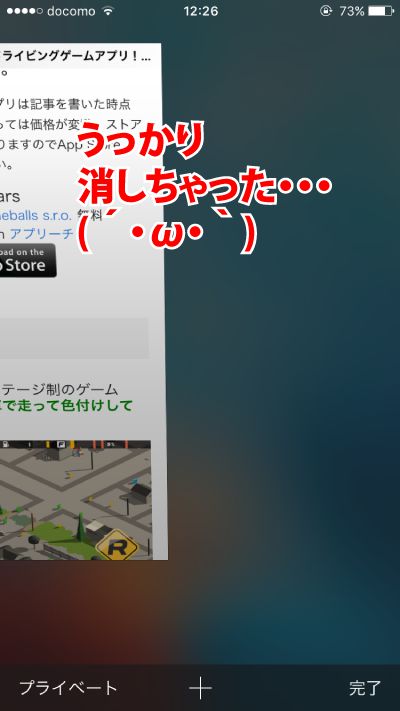
△勢いのあまりつい・・・
ほんとうっかり八兵衛もビックリのうっかりをたまにやらかしてしまうんですよね。黄門様も印籠を忘れることくらいあるでしょう。
しかし、そんなミスはAppleさんによっては想定の範囲内です。
うっかりタブを消してしまってもすぐに復活させることができるんですよ!
そのやり方は超簡単です。
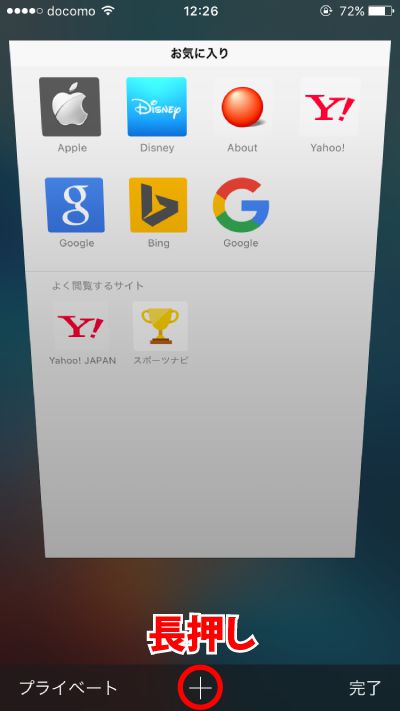
タブの画面下に「+」のマークがあると思います。これは新しいタブで開くときのボタンなのですが、これを長押ししてみてください。
するとどうなるかというと・・・
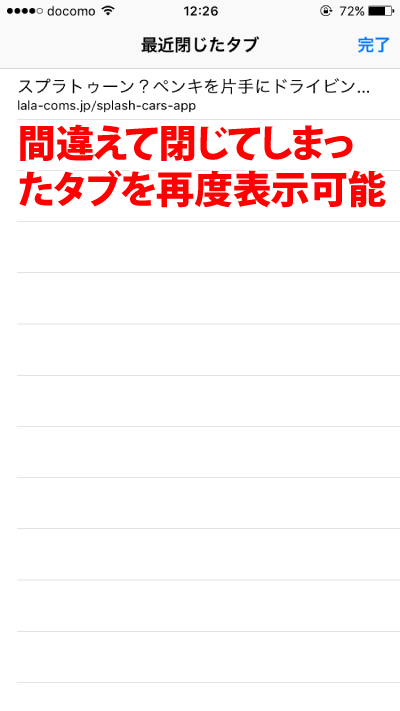
さっきうっかり消してしまったタブの候補がずらり!!(画像は全然ずらりじゃないですけどね)
この一覧に表示されている元に戻したいタブを選択すればあら不思議。
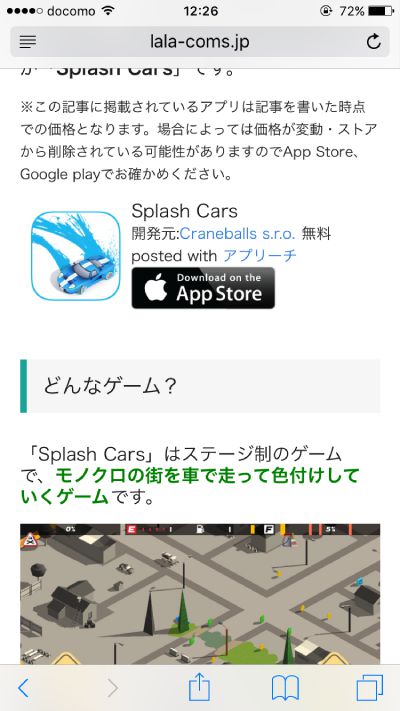
先ほど消してしまったはずのタブが復活してるではありませんか!これならいくらうっかりタブを消してしまっても安心ですね!
ただし、注意が一つあります。
タブを消してしまった状態でSafariのアプリを終了させてしまうと、「最近閉じたタブ」には表示されませんのでご注意を。(バックグラウンドで起動されていれば可)
そこまでしてしまうとさすがのうっかり八兵衛も見放されてしまいます。
もし間違えてSafariのタブを消してしまったら使ってみてくださいね!意外と知っておくと便利な小技でした。
まとめ
iPhoneを使っていてもうっかりすることはありますが、人生でもうっかりすることは多々ありますよね。
お風呂に入っていて洗顔フォームで顔を洗っていたら、その勢いで指が鼻の奥の方までスッポリ入って鼻血を出したことがあります。
いやぁ、うっかりって怖いですねえ。石鹸のぬめりには注意です。
スポンサーリンク

こういうあっちこっちに履歴残す機能ってホントありがた迷惑だからやめてほしい
青年39歳さんコメントありがとうございます。
便利もほどほどが一番なんでしょうね。